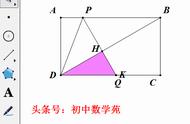几何画板(The Geometer's Sketchpad)是一个通用的数学、物理教学环境,提供丰富而方便的创造功能使用户可以随心所欲地编写出自己需要的教学课件。
软件提供充分的手段帮助用户实现其教学思想,只需要熟悉软件的简单的使用技巧即可自行设计和编写应用范例,范例所体现的并不是编者的计算机软件技术水平,而是教学思想和教学水平,可以说几何画板是最出色的教学软件之一。

几何画板软件特色:
1、便捷的交流工具
由于每个画板都可以被用户按自己的意图修改并保存起来,几何画板特别适合用来进行几何交流、研究和讨论。人们由此把它称之为“动态黑板”。它还是教师布置作业、学生完成作业的理想工具。
2、优秀的演示工具
几何画板破解版完全符合CAI演示的要求,能准确地、动态地表达几何问题。一旦与大屏幕投影仪等设备配合,演示效果更完美。另外,几何画板还能进行其它学科的动态演示,如物理中的力学、运动学、光学,数学中的认数,地理中的行星运动等。
3、有力的探索工具
几何画板为探索式几何教学开辟了道路。可以用它去发现、探索、表现、总结几何规律,建立自己的认识体系,成为真正的研究者。它将传统的演示练习型CAI模式,转向研究探索型。
4、重要的反馈工具
几何画板破解版提供多种方法帮助教师了解学生的思路和对概念的掌握程度,如复原、重复;隐藏、显示;建立脚本等,轻而易举地解决了这个令所有教师头疼的难5、简单的使用工具
几何画板功能看似强大复杂,但使用起来非常简单。
几何画板安装步骤:
1、双击打开下载的.exe文件,点击下一步

2、对许可协议选择我接受

3、用户选择自己需要的安装位置后点击安装,默认安装在C盘,小编建议用户自定义路径,单击浏览按钮选择即可。

4、安装时间不长耐心等待即可完成

几何画板使用方法:
一、几何画板如何利用旋转作正三角形?
1、作线段AB。打开几何画板软件,选择左侧侧边栏线段工具在工作区域单击一下,画出线段的一个端点,然后按住Shift键,拖动鼠标,在适当位置单击鼠标,这样就画出了一条水平线段。然后用文本工具依次单击两个端点,标记为点A、B。
2、标记点A为旋转中心。然后选择移动工具双击点A,标记点A为旋转中心;或者在变换菜单下选择标记中心命令。
3、执行旋转60度操作。用移动工具单击线段AB的线的部分和点B,这时线段AB和点B被选中,然后在变换菜单下执行旋转命令,弹出旋转对话框,将度数改为60度,然后单击旋转。
4、找到三角形的顶点。执行以上操作后,就可以将三角形的第三个点找出来了,使用文本工具单击一下,命名该点为点C,然后同理做出第三边。
二、几何画板破解版怎么画圆锥曲线?
1、参数方程法
可以借助参数方程形式,如在几何画板中新建函数f(x)=4sinx、g(x)=3cosx,然后同时选中它们,执行“绘图”——“绘制参数曲线”命令,在弹出的绘制曲线对话框输入适当的定义域范围,这样就可以画出椭圆,如下图所示。

2、使用自定义工具
几何画板中就包含了一些作图工具和菜单命令,为了方便高效地作图,可以在自定义工具下添加做好的工具,如下图所示,鼠标单击左侧工具栏的自定义工具按钮,在弹出的工具选项选择圆锥曲线A,就可以看到各种圆锥曲线工具,想要画哪一个圆锥曲线选择相应的工具即可。
几何画板常见问答:
一、如何将几何画板中的角度单位设置为弧度?
1、在几何画板中打开预置选项。打开几何画板软件,鼠标单击上方菜单栏“编辑”菜单,在其下拉选项选择“预置”命令
2、设置角度单位为弧度,点击确定即可完成设置
二、几何画板符号面板出现乱码怎么办?
1、打开几何画板软件,鼠标点击“编辑”菜单,此时按下“Shift”键,“预置”就变为“高级预置”,选择高级预置选项
2、在弹出的“高级预置”对话框的“系统”选项下,在“对GSP3/GSP4文档的语言支持”的下拉菜单中选择“简体中文”即可。
几何画板操作技巧:
一、快速绘制
1.利用快捷键
如绘制多边形时,可先利用画点工具,画若干个点(顶点),画点时按住Shift键,使之均处于选中状态,然后利用作线段快捷键命令CtrL L,来快速完成多边形的绘制
2.直接使用键盘命令创建图形对象
其实《几何画板》破解版中提供了通过键盘命令(几个标点符号键)直接输入几何图形的方法
句号( 。)—— 绘制点
逗号( ,)—— 绘制圆
斜杠( / )—— 绘制线(包括线段、射线和直线,它们各类型之间可通过重复点击来切换)
分号( ;)—— 绘制圆弧
撇号( ’)—— 绘制多边形
下面以绘制多边形(4边形)为例来说明:
按下撇号( ')键,此时位于几何画板窗口左下角的工具状态框中,显示“绘出多边形”
输入“A B C D”,每个字母间加入一个空格,状态框中显示“绘出多边形A,B,C,D”;最后回车,多边形(四边形)绘制完毕。可以拖动各顶点,进行调整
二、导入图片
制作课件时,往往需要导入《几何画板》以外的美丽图片,来提高课件的质量。下面介绍两种导入外部图片的方法
1.导入法
象导入外部图片一样,将Word或WPS中的数学公式或符号,导入到《几何画板》课件中
2.“编辑数学格式文本”法
其实《几何画板》中提供了输入常用数学公式或符号命令(参见下表1),只是初学者不大会用,这里以一个具体的例子来说明这些命令的使用方法
例如:标识5的算术平方根(根式)
按下[Num Lock]键不放开,再双击A点的标签,弹出“编辑数学格式文本”对话框(如图1);在“数学格式”栏中输入{V:5},确定即可
PS:单独使用的“文本”工具,创建的“注释”类型文本,不能进行数学格式编辑。只有对象标签或度量的文本才可以进行“数学格式编辑”
小编总结:几何画板是一款不错的软件,简单操作就能制作复杂图形,方便实用,大家可下载体验一下。
【特别声明】
所有软件皆来源于网上收集整理,仅供学习与交流技术,不得用作其它用途,如有侵犯你的权益,请联系我们,我们将于24小时内进行删除,谢谢你的配合!
需要上面资源的朋友可以点击头像关注我,私信回复:“几何画板"。
,